

如何使用Excel来提高你的工作效率10个Excel基本技巧让你事半功倍
描述
Excel可以说是MS Office系列中最神奇也最重要的软件。别再傻傻地用鼠标点来点去啦!用这10个基本技巧来提高工作效率,让你做Excel事半功倍
1.“Ctrl PgDn / PgUp ”转换工作表
2.用 “Ctrl 方向符”快速转换单元格
当然,你也可以只按方向键,然后一格一格地移。但如果你想快速转换单元格,在按方向键之前长按“Ctrl”,瞬间能达到“键步如飞”的效果。
3.巧用“Shift”键选择数据
用“Ctrl Shift 方向键”能够纵横跨选单元格,从而选中你想要的区域。
4.双击自动填充数据
要用函数自动填充同列数据,不要去长按鼠标然后拼命往下拉到最后一栏——如果你的表格有几百行呢?双击算好单元格的右下小十字,轻松填完整列数据。
5.让这3个快捷键迅速统一数据格式
要让数据呈现两位小数?用Ctrl Shift !。
单位要美元?用 Ctrl Shift $。
要百分比?用 Ctrl Shift %。
鼠标点那么多次不累嘛?用这三个快捷键光速实现格式统一,而且后面两个应该特别好记。
6.用F4锁定单元格
在Excel里根据函数填充数据的时候,有时候你希望你引用的单元格下拉时随之变化,也有时候你并不这么想。当你要“绝对引用”——也就是锁定单元格的时候,你必须在行列前加$符号。想手动去打这些美元符号?简直是疯了…这要浪费多少时间你知道吗?其实有一个简单的技巧,就是在你选定单元格之后,按F4键输入美元符号并锁定;如果你继续按F4,则会向后挨个循环:锁定单元格、锁定数字、锁定大写字母、解除锁定。
7.用CountIF 和 SumIF 概括统计数据
Countif 是一个函数算法,统计在特定范围内,满足既定条件的单元格的个数。其中的第一个参数,是你想统计的范围;而第二个参数则是你的条件。比方说:=countif(A1:A10,1) 即在A1:A10的范围内,单元格内容是1个数。
COUNTIF(range,criteria)
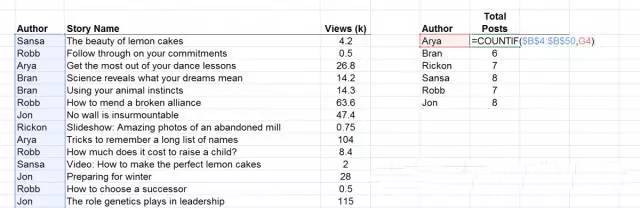
Sumif函数的用法是根据指定条件对若干单元格、区域或引用求和。下面是我们在计算每一个作者的总体浏览数。范围上来说,作者名字的范围格式前后并不一致,但总数相同。B列对应相应作者的名字,E列则对应每个作者作品的浏览数。
SUMIF(range,criteria,sum range)
8.用VLOOKUP找出你想要的数据
VLOOKUP是按列查找函数,最终返回该列所需查询列序所对应的值。此处我们可以看到一个数据表,第一列是法学院排名。我们可以用VLOOKUP来创建一个排名前五的学校的查询。
VLOOKUP(lookup value,data range,column number,type)
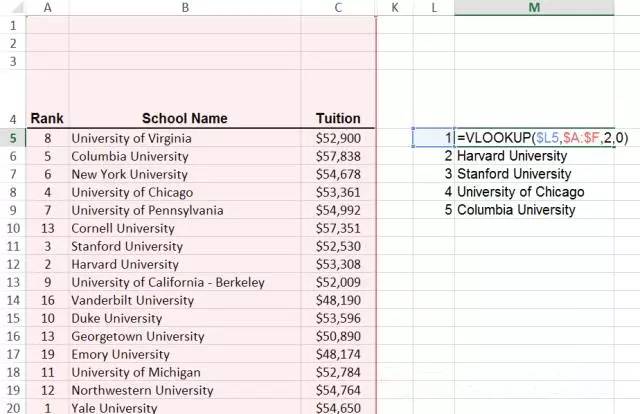
第一个参数得输入要查找的值,此处我们使用了我们需要的排名数。第二个参数这里,输入我们要查找的区域(绝对引用)。第三个参数,需要输入返回数据在查找区域的第几列数。第四个参数,因为我们要精确查找,所以输入“FALSE”或者“0”。
9.用“&”合并单元格
我们现在拥有一列姓和一列名,我们可以使用“&”符号来创建一列合并姓和名的数据。在Excel中,“&”指将两个或两个以上的文本合并。别忘了在姓和名中间键入一个空格。你的函数应该看上去是这个格式的 =[First Name]&” “&[Last Name]。
10.用RAND函数生成随机数
你可以使用RAND()函数来生成一个single型的随机数,小于1但大于等于0 。括号内空着就成,无需键入任何参数。新的随机数会随着工作簿的更新而重新生成。你也可以按F9键来让工作表重新计算一遍从而更新随机数,不过操作的时候记得当心点。
RAND()
-
CAD+Excel还能这样玩?你用对了嘛!2019-11-18 1641
-
如何提高微电机工作效率2021-01-25 1450
-
Excel读写控件安装2016-03-22 1015
-
CubeSensors智能家居设备 让你提高工作效率2018-04-03 6375
-
这10个Excel小秘技你知道吗简单教学2018-12-23 4259
-
数据分析:EXCEL快捷键 提高分析效率2020-06-29 3505
-
如何提高微电机的工作效率低2020-10-10 2786
-
网优必备的10个常用Excel公式资料下载2021-04-27 1041
-
如何写一个公用工具来进行Excel的导入导出2022-10-09 1989
-
处理Excel工作表的独立JavaAPI2023-01-30 1592
-
用ChatGPT将Excel工作效率提高10倍!2023-02-13 2754
-
Python in Excel,让你的数据分析直达专家级2023-10-18 1358
-
微软网页版Excel新增复制粘贴功能,助力提升用户工作效率2024-04-02 1080
-
工业路由器使用技巧:提高你的工作效率**2024-04-16 839
-
Spire.Cloud.Excel云端Excel文档处理SDK2025-02-13 841
全部0条评论

快来发表一下你的评论吧 !

